كيفية تصدير بريد Windows Live إلى Outlook 2010

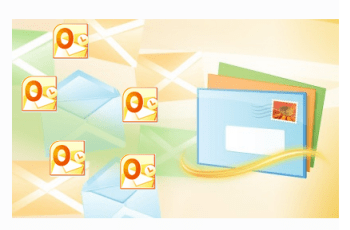
برنامج تعليمي لقطة للشاشة Step-by-step للترحيل من Windows Live Mail إلى Microsoft Outlook 2010 وعملاء Exchange الآخرين.
Windows Live Mail هو عميل البريد الإلكتروني المجاني المستند إلى سطح المكتب من Microsoft والذي يتبع خطى Outlook Express (ويندوز إكس بي) و Windows Mail (ويندوز فيستا). على الرغم من أن Windows Live Mail هو الأداة المثالية للوصول إلى Windows Live Mail (@ live.com) أو حسابات البريد الإلكتروني على Hotmail من Windows 7 ، إلا أنه لا فائدة من استخدام هذا بالإضافة إلى Microsoft Outlook ، إذا كان لديك. لذلك ، إذا كنت تقوم بالترقية إلى Microsoft Outlook أو أي منتج آخر من منتجات Microsoft Exchange ، فمن الأفضل دمج سير عمل البريد الإلكتروني الخاص بك عن طريق تصدير رسائل بريد Windows Live إلى Outlook. يعتمد هذا البرنامج التعليمي على Microsoft Outlook 2010 ، لكنه يعمل مع Outlook 2007 والإصدارات السابقة.
الخطوة 1
قم بتشغيل بريد Windows Live. يمكنك أيضًا تشغيل Microsoft Outlook الآن. سيوفر لك خطوة في الطريق.
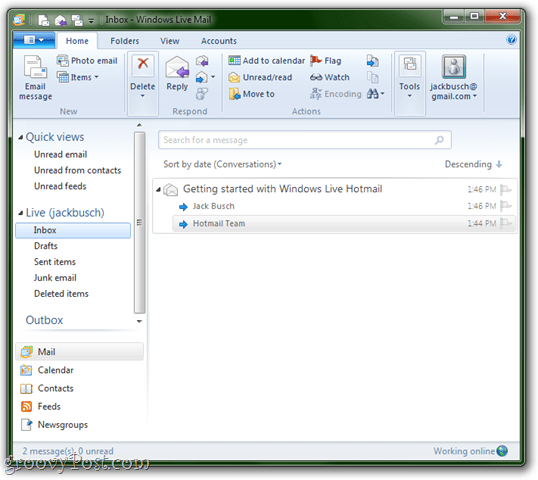
الخطوة 2
انقر ال ملف قائمة طعام (إنها علامة التبويب في أقصى اليسار) و اختار تصدير البريد الإلكتروني > رسائل البريد الإلكتروني.
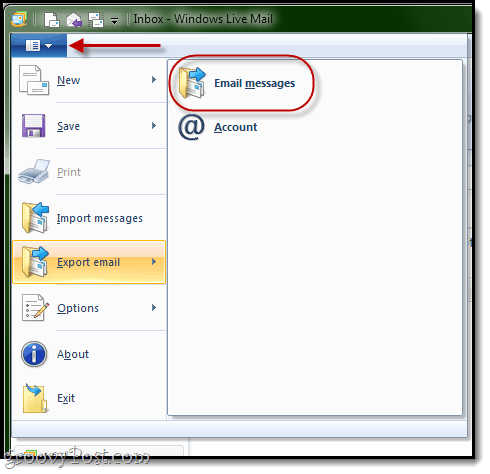
الخطوه 3
في موجه تحديد البرنامج ، اختر تبادل مايكروسوفت و انقر التالى.
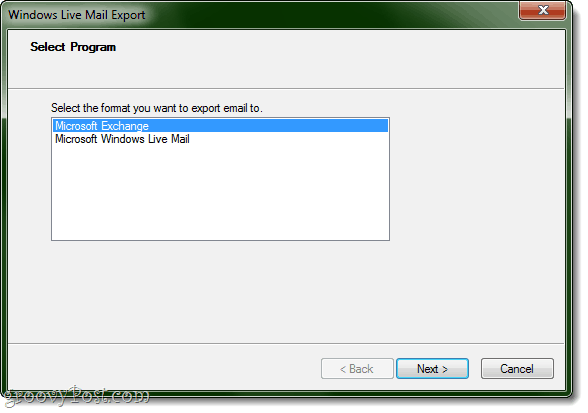
انقر حسنا عندما طلب التأكيد.
الخطوة 4
إذا لم يكن برنامج Outlook لديك مفتوحًا بالفعل ، فسيسألك Windows Live Mail عن الملف الشخصي الذي تريد تصديره إليه. على الأرجح ، سيكون لديك ملف تعريف واحد فقط هنا: الآفاق. مجرد انقر حسنا.
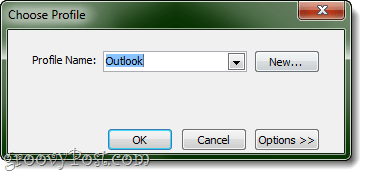
إذا كان لديك Outlook مفتوح بالفعل ، فلن تكون كذلكدفعت لاختيار ملف تعريف. بدلاً من ذلك ، يفترض Windows Live Mail أنك تريد تصدير الرسائل إلى ملف التعريف الذي قمت بفتحه. أعتقد أن هذه طريقة أفضل للقيام بالأشياء ، حتى إذا كان لديك ملفات تعريف متعددة لأنه يضمن وصول الرسائل إلى المكان الصحيح.
الخطوة 5
حدد المجلدات التي تريد تصديرها. يمكنك القيام بها جميعًا أو تقييد التصدير على مجلد واحد أو أكثر. انقر حسنا.
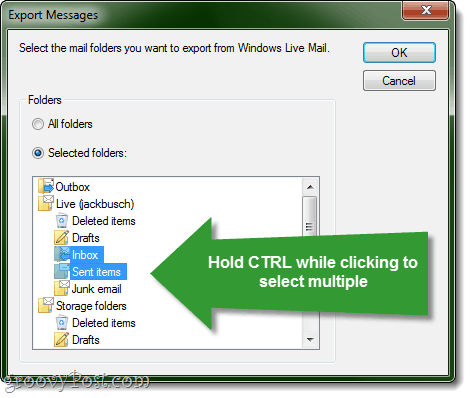
لتحديد مجلدات متعددة ، اضغط باستمرار CTRL أثناء النقر.
الخطوة 6
انقر فوق "إنهاء" عند اكتمال التصدير.
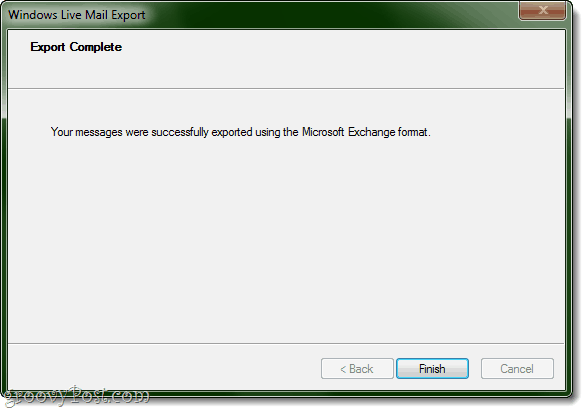
الخطوة 7
تحقق لمعرفة ما إذا كان يعمل. الذهاب إلى Outlook وتحقق من ملف بيانات Outlook للمجلدات التي قمت بتصديرها.
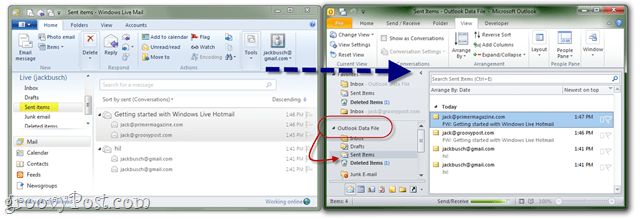
هذا كل ما في الامر. اسمحوا لنا أن نعرف إذا كان يعمل من أجلك!
ملاحظة. قد ترغب أيضًا في الاطلاع على البرنامج التعليمي الخاص بنا حول كيفية استيراد رسائل البريد الإلكتروني من Gmail إلى تطبيقات Google باستخدام Outlook أو Thunderbird


![KB980028 التحديث الخاص بـ Word 2010 Beta Release [groovyDownload]](/images/microsoft/kb980028-update-for-word-2010-beta-released-groovydownload.png)







اترك تعليقا